Die besten Passwort-Manager für Google Chrome – 2025
Chrome macht fast 70 % des Browser-Marktanteils aus. Wie viele andere Nutzer auch, verwende auch ich ihn als Hauptbrowser und habe teils Schwierigkeiten, den Überblick über meine zahlreichen Passwörter und Logins zu behalten.
Chrome bietet einen eingebauten Passwort Manager, aber ihm fehlen fortschrittliche Funktionen. Das macht den Browser unzuverlässig für deine Sicherheit. Aus diesem Grund brauchst du einen besseren Passwort Manager. Die besten Passwort Manager für Chrome ermöglichen dir das einfache, automatische Ausfüllen von Formularen, Funktionen zum Teilen von Passwörtern, erweiterte Sicherheitsfunktionen und vieles mehr.
Allerdings funktioniert nicht jeder Passwortmanager gut mit Chrome. Ich habe nach den Programmen mit den besten Funktionen für die Chrome-Browsererweiterung gesucht. Nach wochenlangen Recherchen und Tests konnte ich die besten Passwort Manager für Chrome zusammenstellen und kam zu dem Schluss, dass Daslane die beste Software ist.
Probieren Sie Dashlane für Chrome aus
Kurzanleitung: Die besten Passwort Manager für Chrome in 2025
- Dashlane – Bietet zusätzliche Funktionen, ist aber preislich teurer als die Konkurrenz.
- 1Password – Bester Chrome Passwort Manager mit einzigartigen Sicherheitsfunktionen.
- NordPass – eine sichere Browsereinrichtung mit erstklassigen Eigenschaften, stellt allerdings keinen Cloud-Speicher zur Verfügung.
- RoboForm – Einfach zu bedienende Browser-Erweiterung, jedoch ist der kostenlose Tarif auf nur 1 Gerät beschränkt.
- Keeper– Erweiterte Sicherheitsfunktionen, aber die Chrome-Erweiterung hat Einschränkungen.
Werfen Sie einen Blick auf fünf zusätzliche herausragende Passwort-Manager für Chrome.
Die besten Passwort Manager für Chrome im 2025
1. Dashlane – Intuitive Chrome-Erweiterung mit zusätzlichen Funktionen
Hauptmerkmale:
- Bietet eine Zero Knowledge Sicherheitsarchitektur, um deine Daten zu schützen
- Zwei-Faktor-Authentifizierung (2FA) für eine zusätzliche Sicherheitsebene
- Automatischer Passwortwechsler zur schnellen Aktualisierung von Passwörtern in Chrome
- Dark Web Monitoring Tool für Schwachstellenprüfungen
Dashlane liefert eine Menge Funktionen und lässt sich nahtlos in Chrome integrieren. Mit Dashlane kannst du eine unbegrenzte Anzahl von Passwörtern in Chrome, anderen Browsern und auf Geräten erstellen und verwenden.
Mir gefällt besonders gut, wie effizient die Autofill-Funktion funktioniert. Ich habe sie genutzt, um meine Passwörter, E-Mails, Adressen, Zahlungskarten, Führerscheine und andere Informationen auf verschiedenen Websites schnell auszufüllen.
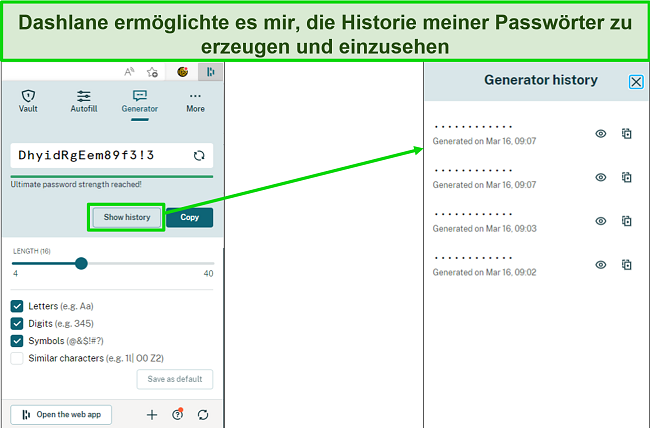
Abgesehen von der Einfachheit war ich sehr erfreut zu sehen, dass Dashlane robuste Sicherheitsfunktionen verwendet und mir erlaubt, starke Passwörter zu erstellen. Dashlane sichert meine Daten mit einer AES-256-Bit-Verschlüsselung, sodass meine Informationen vor Hackern geschützt sind. Außerdem nutzt Dashlane PBKDF2, um dein Master Passwort mehrfach zu verschlüsseln und es vor Brute-Force-Angriffen zu schützen. Hierdurch wird es sicherer und Hacker können es unmöglich erraten. In den über 10 Jahren seines Bestehens hat Dashlane noch nie einen Sicherheitsverstoß erlebt, was ein weiterer Beweis für seine starke Sicherheitsarchitektur ist.
Dashlane bietet außerdem ein sogenanntes „Password Health“ Dashboard, das die Passwörter in deinem Tresor auf schwache, wiederverwendete und gefährdete Passwörter überwacht. Es fordert dich außerdem dazu auf, dein Passwort zu ändern, wenn es gefährdet ist. Dank der Funktion zur Überwachung des Dark Web konnte ich schnell und einfach meine gefährdeten Passwörter im Dark Web aufspüren.
Die Funktion, die mir am besten gefällt, ist der automatische Passwortwechsler. Hierdurch kann ich meine Passwörter auf unterstützten Websites mit einem Klick aktualisieren. Ich war außerdem beeindruckt, dass Dashlane einer der wenigen Passwort Manager ist, der ein professionelles integriertes VPN bietet. Ein VPN verschlüsselt deine Verbindung und sorgt dafür, dass du online geschützt bist.
Dashlane bietet Tarife für Privatpersonen, Familien und Unternehmen. Preislich rangiert Dashlane zwar etwas höher als Keeper und 1Password, das Tool bietet aber dennoch ein gutes Preis-Leistungs-Verhältnis. Der „Personal“ Tarif ist der günstigste, da er mehrere grundlegende und erweiterte Funktionen unterstützt. Dashlane bietet eine 14-tägige kostenlose Testversion und eine 30-tägige Geld-zurück-Garantie, sodass du mehr als genug Zeit hast, um den Dienst gründlich zu testen.
2. 1Password – Bester Passwort Manager für Chrome mit hervorragenden Funktionen
Hauptmerkmale:
- AES-256-Bit-Verschlüsselung für die Sicherheit deiner Passwörter
- Mehrere Tresore, um sensible Informationen zu speichern und zu teilen
- Überwache das Dark Web mit Watchtower
- Mit dem Reisemodus kannst du sensible Informationen beim Grenzübertritt ausblenden
- Funktioniert nahtlos mit dem Chrome-Browser
1Password ist mein absoluter Lieblings-Passwort Manager für Chrome. Er bietet zahlreiche Funktionen zum Erstellen, Speichern, Verwenden und Weitergeben von Passwörtern und anderen vertraulichen Informationen.
Angefangen bei der Sicherheit, übernimmt 1Password die besten Praktiken der Branche. Als ich mich zum ersten Mal anmeldete, musste ich ein Master Passwort erstellen, das nur ich kannte. 1Password generierte außerdem einen geheimen Schlüssel auf meinem Gerät, der mit meinem Master Passwort kombiniert und zum Ver- und Entschlüsseln meines Tresors verwendet wurde. Damit ist sichergestellt, dass ich auch auf Passwortebene mit 2FA-Apps und Hardware-Sicherheitsschlüsseln wie YubiKey mehrstufig geschützt bin.
Die Chrome-Erweiterung von 1Password ist intuitiv und einfach zu bedienen. Ich war beeindruckt, dass die Chrome-Erweiterung von 1Password das Erstellen und Speichern einer Vielzahl von sensiblen Informationen wie Sicherheitsnotizen, Krankenakten, Sozialversicherungsnummern, Identitäten, Bankkonten und Softwarelizenzen erleichtert. Außerdem kannst du alle deine Tresorinformationen über die Browsererweiterung einsehen und nutzen. Mit der Chrome-Erweiterung von 1Password konnte ich ganz einfach Formulare auf Webseiten automatisch ausfüllen, Logins automatisch speichern und meine Passwörter auf sichere Weise teilen.

Mir gefällt, dass die Chrome-Erweiterung alle Funktionen der anderen 1Password-Clients enthält und du sie problemlos auf verschiedenen Betriebssystemen verwenden kannst. Außerdem kannst du einstellen, dass du dich nach 1 Minute bis zu einer Stunde Inaktivität automatisch aussperrst, um unbefugten Zugriff zu verhindern. Die Watchtower-Funktion prüft deine Passwörter auf schwache und wiederverwendete Logins und warnt dich vor Datenverstößen, bei denen deine Informationen im Dark Web gefunden werden.
1Password bietet Tarife für Einzelpersonen, Familien und Teams. Ich empfehle dir, zuerst den „Personal“-Tarif auszuprobieren. Er ist der billigste, enthält viele Funktionen und synchronisiert unbegrenzt viele Geräte. Du musst nicht einmal im Voraus für den Dienst bezahlen. 1Password bietet eine großzügige 14-tägige kostenlose Testversion, mit der du alle Funktionen nutzen kannst.
3. NordPass – XChaCha20 Verschlüsselung für all Ihre Anmeldungen
Hauptmerkmale:
- XChaCha20-Verschlüsselungsalgorithmus zur Sicherung Ihrer Passwörter
- Hervorragende Auto-Fill- und Auto-Save-Funktionen auf Chrome
- Unbegrenzte Speicherkapazität für Passwörter, Anmeldedaten und andere sensiblen Informationen
- Scanner für Datenverletzungen zur Überprüfung, ob Ihre Anmeldedaten kompromittiert wurden
- Mehrfaktorauthentifizierung für eine zusätzliche Sicherheitsebene
NordPass offeriert einen sicheren und benutzerfreundlichen Passwort-Manager für Chrome, ausgehend von derselben Firma, die hinter der populären Marke NordVPN steht. NordPass schützt Ihre Passwörter vor Hackern mittels des XChaCha20 Verschlüsselungsalgorithmus. XChaCha20 ist vergleichbar mit der AES-256-Bit-Verschlüsselung und wurde noch nie zuvor gehackt. Durch die Implementierung der Zero-Knowledge-Sicherheitsarchitektur sind selbst den Mitarbeitern von NordPass die Inhalte Ihres Tresors unbekannt
Neben der starken Sicherheit bietet NordPass folgende Funktionen:
- Passwortgenerator – Erzeugen Sie starke Passwörter, um Ihre Konten zu schützen.
- Auto-Ausfüllen und Auto-Speichern – Füllen Sie Passwörter automatisch auf verschiedenen Websites aus und speichern Sie diese.
- Unbegrenzter Speicher – Bewahren Sie alle Ihre Anmeldedaten, Kreditkarteninformationen, sichere Notizen und mehr in einem verschlüsselten Tresor auf.
- Passwortprüfung – Kontrollieren Sie die Stärke Ihres Passworts, um sicherzustellen, dass es ausreichend sicher ist.
- Passwortteilen – Teilen Sie Ihre Passwörter mit anderen NordPass-Nutzern.
- Scanner für Datenverletzungen – Prüfen Sie, ob Ihre Anmeldedaten bei einem Datenverstoß kompromittiert wurden.
- Auto-Synchronisation – Synchronisiert Ihre Passwörter automatisch über verschiedene Geräte.
- Mehrfaktorauthentifizierung – Fügen Sie eine zusätzliche Sicherheitsschicht hinzu, indem Sie Authentifizierungs-Apps, USB-Schlüssel, biometrische Anmeldung (Gesichts- und Touch-ID) und Windows Hello verwenden.
- Notzugriff – Teilen Sie Passwörter mit anderen im Falle von Notfällen.
NordPass lässt sich problemlos in Chrome integrieren. Sobald Sie die Browsererweiterung installiert haben, können Sie starke Passwörter zur Sicherung Ihrer Konten generieren und komplexe Webformulare nahtlos automatisch ausfüllen. Besonders schätze ich die durchdachte Organisation der NordPass-Tresore, da sie separate Menüs für Passwörter, private Notizen, Kreditkarten und andere persönliche Informationen bieten.
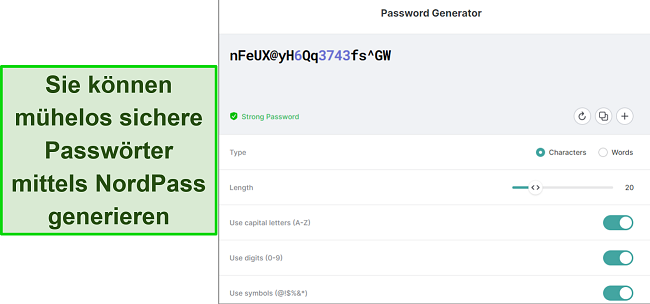
Mit der Funktion Passwortgesundheit von NordPass können Sie mühelos prüfen, ob Ihre bestehenden Passwörter anfällig sind. NordPass funktioniert auf allen bedeutenden Systemen und bietet vollständige plattformübergreifende Unterstützung. Sie können es auf Windows, Linux, macOS, iOS und Android Geräten nutzen. Darüber hinaus bietet es Erweiterungen für alle gängigen Browser, einschließlich Chrome, Firefox, Edge, Brave, Opera und Safar
NordPass bietet sowohl kostenlose als auch Premium-Tarife mit exzellenten Funktionen. Die kostenlose Version ermöglicht Ihnen das Generieren von Passwörtern, das automatische Ausfüllen und Speichern von Anmeldedaten, jedoch ist das Teilen von Passwörtern nicht möglich und es funktioniert nur auf einem Gerät zur gleichen Zeit.“
Während NordPass sehr sicher ist, mangelt es ihm im Vergleich zu den vorhergehenden Passwort-Managern auf dieser Liste an Funktionsvielfalt. Es fehlen Funktionen wie mehrere Tresore, sicherer Dateispeicher, automatischer Passwortwechsler oder VPN. Zudem stellte ich fest, dass die Überprüfung der Passwortgesundheit, selbst in der Premium-Version, nicht genügend Details liefert.
NordPass Premium gewährt Ihnen Zugang zu fortgeschrittenen Funktionen wie Passwortteilen, einem Scanner für Datenverletzungen und Notfallzugang. NordPass bietet eine Vielzahl von Zahlungsmöglichkeiten an, darunter Kreditkarten, Amazon Pay, Google Pay und sogar Kryptowährungen. Sie haben die Möglichkeit, NordPass risikofrei mit der 30-tägigen kostenlosen Testphase und Geld-zurück-Garantie auszuprobieren.
4. RoboForm – Beste Auto-Ausfüll-Funktion
Hauptmerkmale:
- AES-256-Bit-Verschlüsselung zur Sicherung deines Tresors
- Multi-Faktor-Authentifizierungsmethoden
- Speichern mit einem Klick und automatisches Ausfüllen in Chrome
- Intuitive Chrome-Browser-Erweiterung
RoboForm ist ein sicherer, effizienter und zuverlässiger Passwort Manager für Chrome. Ursprünglich war RoboForm ein Tool zum Ausfüllen von Formularen, aber inzwischen bietet es viele Funktionen, mit denen du eine unbegrenzte Anzahl von Logins sicher erstellen und in einem verschlüsselten Tresor speichern kannst.
Mir gefällt besonders, wie effektiv die automatische Ausfüllfunktion in Chrome ist. Sie bietet dir die Möglichkeit, 8 verschiedene Elementtypen zu verwenden, darunter Passwörter, Adressen, Reisepässe und Steuerinformationen. Außerdem konnte ich meine gespeicherten Logins mit einem einzigen Klick verwenden.
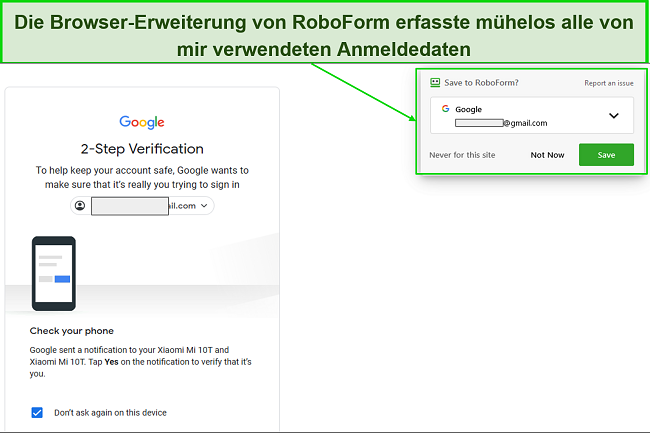
RoboForm bietet ein Sicherheitscenter, mit dem du überprüfen kannst, ob deine Passwörter schwach, wiederverwendet oder angreifbar sind. Auf diese Weise kannst du sie ändern, wenn sie angreifbar sind. RoboForm verfügt jedoch nicht über einen automatischen Passwortwechsler wie Dashlane.
Mir gefällt, dass ich mit RoboForm meine Passwörter und vertraulichen Informationen sicher mit anderen Nutzern teilen kann. Die Notfallzugriffsfunktion hilft mir, einen vertrauenswürdigen Kontakt einzurichten, der mein Konto wiederherstellen kann, wenn ich dazu nicht in der Lage bin.
Obwohl RoboForm im Vergleich zu 1Password und Dashlane viele Funktionen fehlen, bietet das Tool einige einzigartige Features, die viele beliebte Passwort Manager nicht haben. RoboForm ist einer der wenigen Passwort Manager, die es dir ermöglichen, Lesezeichen sicher zu speichern. Außerdem kannst du in allen Tarifen unbegrenzt viele Logins speichern. Allerdings ist die verschlüsselte Speicherung von Lesezeichen für viele Nutzer nicht von sonderlich großer Bedeutung, daher sehe ich keinen wirklichen Bedarf dafür.
Eine Sache, die RoboForm auszeichnet, ist seine budgetfreundliche Preisgestaltung. Der Passwort Manager bietet einen der günstigsten Preispläne auf dem Markt. Du kannst zwischen Tarifen für Einzelpersonen, Familien und Unternehmen wählen. Mit dem kostenlosen Tarif kannst du eine unbegrenzte Anzahl von Logins speichern und verwenden, aber es wird nur auf einem Gerät synchronisiert. RoboForm Everywhere ist der günstigste Premium Tarif und ein gutes Angebot. Hier profitierst du von einer 30-tägigen Geld-zurück-Garantie, mit der du alle Premium-Funktionen risikofrei ausprobieren kannst.
5. Keeper – Zusätzliche Funktionen für nahtlose Passwortverwaltung
Hauptmerkmale:
- AES-256-Bit-Verschlüsselung für sichere Tresore
- Bis zu 5 private Tresore zur Aufbewahrung vertraulicher Informationen
- Überprüfung der Passwortsicherheit, um gefährdete Passwörter zu entdecken
- Automatisches Ausfüllen und Teilen von Passwörtern mit der Chrome-Erweiterung
Keeper ist ein Passwort Manager, der deine sensiblen Daten sicher verwaltet. Er verfügt über eine robuste Sicherheitsarchitektur, die ein Zero-Knowledge- und Zero-Trust-System verwendet. Das bedeutet, dass weder Keeper noch die Mitarbeiter des Unternehmens die Daten in deinem Tresor einsehen oder darauf zugreifen können. Mit Keeper kann ich meine Daten außerdem mit einer zusätzlichen Sicherheitsebene schützen, indem ich 2FA, biometrische Anmeldung und andere Multi-Faktor-Authentifizierungsmethoden verwende.
Die Chrome-Erweiterung von Keeper gefällt mir sehr gut. Es war einfach, verschiedene Aufzeichnungen zu erstellen und aufzubewahren, darunter Passwörter, Logins, Personalausweise, Kreditkarten, Adressen, Reisepässe, Krankenakten, Kontakte und Notizen. Außerdem hat es mich überrascht, dass ich Dateien und Bilder an jedes Login-Element anhängen konnte. Das ist eine hilfreiche Methode, um eingescannte Kopien von Dokumenten aufzubewahren.
Keeper bietet zudem andere coole und einzigartige Funktionen. Zum Beispiel gibt es eine eigenständige verschlüsselte Chat-App, mit der ich gesendete Nachrichten zurückziehen kann, und die „Mülleimer“ Funktion, mit der du ganz einfach gelöschte Passwörter wiederherstellen kannst.
Das automatische Ausfüllen von Websites mit der Chrome-Erweiterung war wirklich einfach, aber bei meinen Tests gab es eine kleine Panne. Wenn du deine Passwörter in deinen Keeper-Tresor importiert hast, bevor du die Funktion zum automatischen Ausfüllen (KeeperFill) installiert hast, wurden deine gespeicherten Logins nicht erkannt. Im Gegensatz dazu ist mir das nie passiert, wenn ich 1Password zum automatischen Ausfüllen meiner Logins auf mehreren Websites verwendet habe.
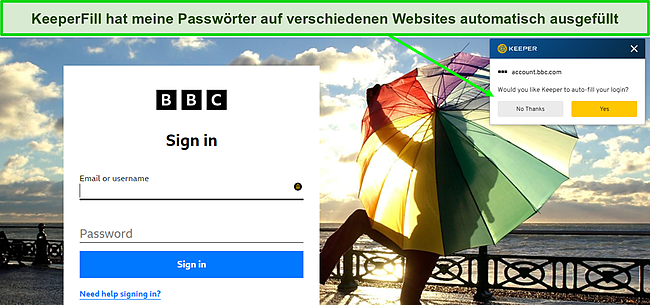
Eine Sache hat mir an Keeper jedoch nicht ganz so gut gefallen. Und zwar sind einige der Funktionen nur als Add-ons verfügbar, für die man extra bezahlen muss. Zum Beispiel kostet die BreachWatch-Funktion, die das Dark Web auf kompromittierte Logins überwacht, mehr.
Keeper bietet Tarife für Privatpersonen und Unternehmen für seine Kernfunktionen und zusätzliche Gebühren für seine Zusatzfunktionen wie Dark Web Monitoring, Papierkorb und sichere Dateispeicherung. Glücklicherweise bietet Keeper eine 30-tägige kostenlose Testversion für alle Standardfunktionen.
6. Panda Dome Passwords – Einfacher Passwort Manager für Einsteiger
Hauptmerkmale:
- Sichere Aufbewahrung sensibler Informationen
- Einfach zu bedienende Chrome-Browser-Erweiterung
- Sicherer Passwortgenerator in Chrome
- Schnelles automatisches Ausfüllen und Speichern von Passwörtern
Panda Dome Password ist ein eigenständiger Passwort Manager, der auch Teil der Panda Internet Security Suite ist. Die Suite bietet einen sicheren und einfach zu bedienenden Tresor für die Speicherung sensibler Informationen. Panda bietet eine sichere Umgebung, um alle Arten von digitalen Daten wie Passwörter, Adressen, Notizen und Kreditkarten zu speichern. Außerdem gibt es eine „Secure Me“-Funktion, die alle Spuren deines Browserverlaufs in deinem Chrome-Browser löscht, um Tracking zu verhindern.
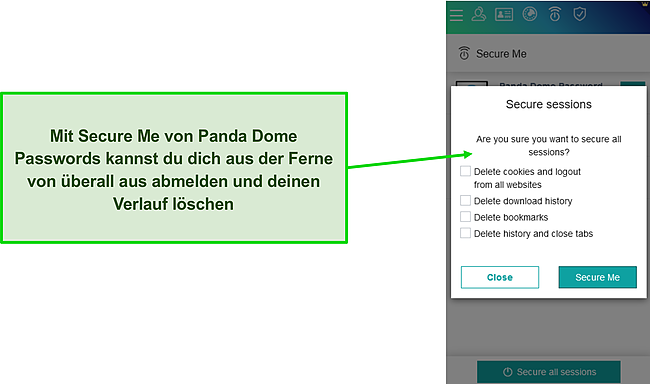
Die Chrome-Erweiterung ist sehr einfach zu benutzen. Mit ihr konnte ich innerhalb von Sekunden sichere und anpassbare Passwörter erstellen. Die automatische Ausfüllfunktion ist außerdem sehr effektiv. Hierdurch werden meine Daten sofort ausgefüllt, wenn ich eine Website öffne, für die ich zuvor die Anmeldedaten gespeichert habe. Ich musste lediglich auf den Login-Button klicken, und Panda Dome Passwords hat mich sofort angemeldet. Wenn ich die Anmeldeseite einer Website aufrufe, für die ich keinen Login gespeichert habe, fordert Panda mich automatisch auf, den Login zu speichern, den ich auf der Website eingebe.
Panda bietet zwar nicht so viele Funktionen wie 1Password, die Chrome-Erweiterung ist aber ziemlich einfach zu bedienen und füllt Formulare auf Websites automatisch aus. Wenn du dich für den eigenständigen Dienst Panda Dome Passwords anmeldest, wirst du schnell feststellen, dass die Tarife sehr erschwinglich sind. Es gibt 1-Jahres-, 2-Jahres- und 3-Jahres-Tarife. Leider bietet Panda kein kostenloses Abonnement – du kannst die verschiedenen Tarife aber dank der 30-tägigen Geld-zurück-Garantie gratis testen.
Schnelle Vergleichstabelle: Beste Passwort Manager für Chrome in 2025
| Passwort Manager | Versch- lüsselung |
Passwort Generator | 2FA | Chrome Erweiterung | Startpreis/ Monat |
Kostenloser Plan | Geld-zurück-Garantie |
| Dashlane | AES-256 Bit | ✔ | ✔ | ✔ | $ 3.99 | ✘ | 30 |
| 1Password | AES-256 Bit | ✔ | ✔ | ✔ | $ 2.99 | ✘ | 30 |
| RoboForm | AES-256 Bit | ✔ | ✔ | ✔ | $ 1.98 | ✔ | 30 |
| Keeper | AES-256 Bit | ✔ | ✔ | ✔ | $ 2.91 | ✘ | 30 |
| Panda | ✘ | ✔ | ✔ | ✔ | $ 1.92 | ✘ | 30 |
So habe ich die besten Passwort Manager für Chrome in 2025 getestet und bewertet
- Starke Sicherheit – Ich habe nach Passwort Managern mit robusten Sicherheitsfunktionen gesucht, einschließlich solider Verschlüsselung wie AES-256 Bit und 2FA-Optionen für zusätzliche Schutzschichten. Alle Passwortmanager, die es auf meine Liste geschafft haben, verfügen über solide Sicherheitsfunktionen.
- Zero-Knowledge-Architektur – Ich habe mich darauf konzentriert, Passwort Manager zu finden, die ein Zero-Knowledge-System verwenden, bei dem nicht einmal die Mitarbeiter Zugang zu meinen Tresordaten erhalten können.
- Qualitativ hochwertige Funktionen – Ich habe die Passwort Manager bevorzugt, die grundlegende und erweiterte Funktionen bieten, wie z. B. die Überwachung des Dark Web und die Überprüfung der Passwortsicherheit. Nach all meinen Tests boten 1Password und Dashlane die besten Funktionen für eine effiziente Passwortverwaltung in Chrome.
- Benutzerfreundlichkeit – Ein guter Passwort Manager sollte intuitiv und benutzerfreundlich sein. Ich habe nur solche ausgewählt, die eine effiziente Funktion zum Ausfüllen von Formularen und eine sehr einfach zu bedienende Chrome-Browsererweiterung haben.
- Preis-Leistungs-Verhältnis – Ich habe die besten Passwort Manager mit vielen Funktionen für Chrome-Browser-Erweiterungen in die engere Auswahl genommen. Außerdem habe ich überprüft, ob der Passwort Manager eine kostenlose Testversion oder eine Geld-zurück-Garantie hat, damit ich alle Funktionen mühelos testen kann.
FAQ: Passwort Manager und Chrome
Kann ich den in Chrome integrierten Passwort Manager verwenden?
Grundsätzlich kannst du das machen. Dieser ist aber nicht so sicher wie die besten Passwort Manager auf dieser Liste. Er kann zwar Logins auf Websites automatisch ausfüllen und speichern, aber nicht zwischen verschiedenen Betriebssystemen und Browsern synchronisiert werden. Außerdem gibt es keinen privaten Tresor, in dem du deine Logins speichern kannst. Mit der Zeit wirst du außerdem feststellen, dass viele erweiterte Funktionen fehlen.
Der integrierte Passwort Manager von Chrome erlaubt dir nur das Speichern von Passwörtern, Zahlungsmitteln und Adressen. Im Gegensatz dazu kannst du mit Premium Passwort Managern wie 1Password mehr benutzerdefinierte Daten wie Bankkonten, Sozialversicherungsnummern, Führerscheine, private Kryptoschlüssel, sichere Notizen und mehr speichern. Mit Chrome ist es außerdem nicht möglich, Passwörter und andere sensible Informationen mit deinen Freunden zu teilen. Zusätzliche Sicherheitsfunktionen wie VPN und Dark Web Monitoring, die Dashlane beispielsweise bietet, wirst du mit Chrome ebenfalls missen.
Ist der Passwort Manager von Chrome sicher?
Der Passwort Manager von Chrome speichert deine Passwörter in deinem Gmail-Konto. Dieses kann anfällig für Angriffe sein. Und wenn es gehackt wird, werden all deine Daten preisgegeben. Die besten Passwort Manager bieten jedoch verschlüsselte private Tresore, in denen alle deine Daten sicher gespeichert sind. Außerdem kannst du deinen Tresor mit 2FA-Apps sichern, sodass eine zweite Authentifizierungsebene für den Zugriff auf deinen Tresor erforderlich ist.
Kann ich einen kostenlosen Passwort Manager für Chrome verwenden?
Das kannst du, aber es gibt Risiken wie mangelnde Sicherheit, Datenweitergabe und sogar bösartige Programme, die deine Passwörter stehlen können. Im Gegensatz dazu bieten Premium Passwort Manager mehr Funktionen, robuste Sicherheit und einen sicheren Tresor, in dem du alle deine digitalen Daten bequem aufbewahren kannst.
Ich empfehle einen Premium Passwort Manager wie 1Password, da dieser bessere Sicherheit und erweiterte Funktionen bietet, mit denen du alle deine Passwörter sicher und bequem verwalten kannst.
Hol dir den besten Passwort Manager für Chrome
Es besteht kein Zweifel, dass Sie einen Passwort-Manager benötigen, um Ihre Passwörter in Chrome zu organisieren. Allerdings sollte der Passwort-Manager äußerst sicher sein, erstklassige Funktionen bieten und es Ihnen ermöglichen, Ihre Anmeldedaten selbst auf komplexen Webformularen schnell automatisch auszufüllen. Der in Chrome integrierte Passwort-Manager mag für einige ausreichend sein, jedoch bietet er nicht die Sicherheit und die qualitativ hochwertigen Funktionen, die von Drittanbieter-Passwort-Managern angeboten werden.
Die besten Passwort-Manager für Chrome bieten intuitive Chrome-Erweiterungen und fortschrittliche Funktionen. Dazu gehören Überwachung des Dark Web, Passwortsicherheitsprüfungen, Notfallzugriff, Passwortteilen und vieles mehr. Viele Passwort-Manager integrieren sich gut mit Chrome, aber ich habe festgestellt, dass Dashlane den besten Passwort-Manager für Chrome bietet. Seine Fähigkeiten zur automatischen Formularausfüllung sind beispiellos. Sie können Dashlane mit der 30-tägigen kostenlosen Testphase ausprobieren.






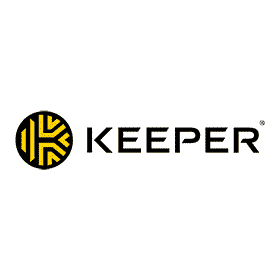





Hinterlasse einen Kommentar
Abbrechen